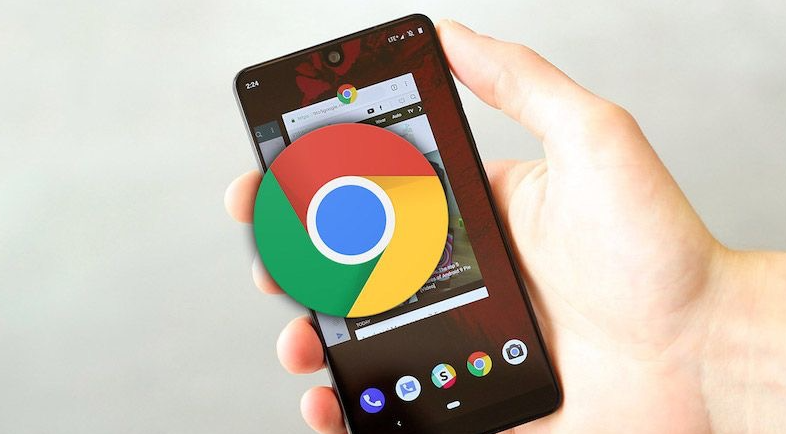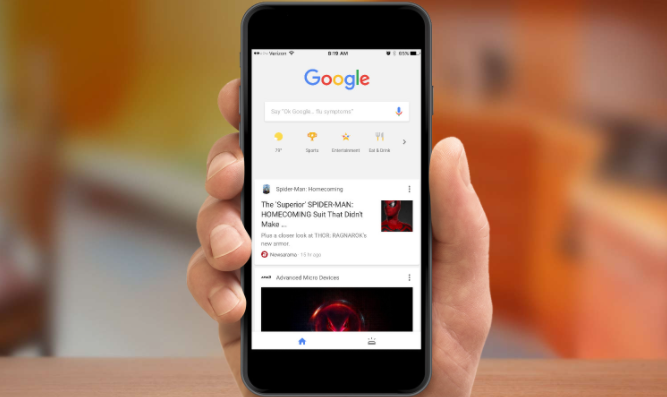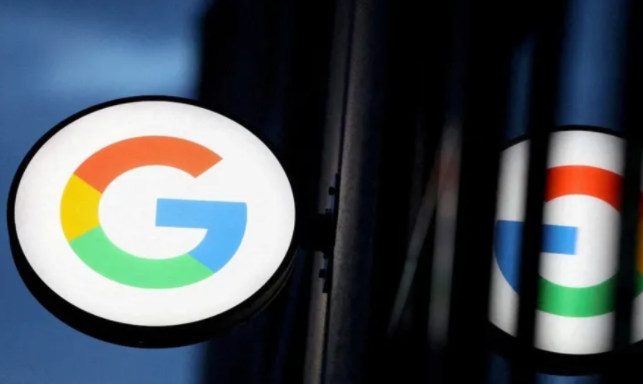教程详情
在使用Chrome浏览器浏览网页或观看视频时,可能会遇到浏览器音量过大或过小的问题。Chrome浏览器本身并不提供直接的音量调节功能,但通过操作系统的音量控制或者一些扩展插件,您可以轻松调整音量以适应不同的需求。本文将为您提供几个有效的步骤,帮助您在Chrome浏览器中调节音量设置,确保舒适的音频体验。

1. 使用操作系统音量控制
Chrome浏览器的音量通常是由操作系统的音量控制管理的。如果您使用的是Windows系统,右下角的音量图标可以调节整个系统的音量。在播放音频或视频时,点击该图标,通过拖动音量条来调整音量。您也可以在任务栏中右键点击音量图标,选择“打开音量混合器”,为不同应用程序单独调节音量,包括Chrome浏览器。
2. 调整Chrome标签页音量
如果您在多个标签页中同时播放音频或视频,Windows操作系统的音量混合器允许您为每个标签页单独调节音量。右键点击任务栏右下角的音量图标,选择“打开音量混合器”,然后在其中找到Chrome标签页的音量滑块。通过调节该滑块,您可以为不同的标签页设定不同的音量。
3. 使用浏览器扩展插件
如果您希望在Chrome浏览器中更精细地控制音量,可以使用扩展插件。访问Chrome网上应用店,搜索“Volume Master”或类似的音量调节插件。安装插件后,您将在浏览器工具栏中看到一个音量图标,点击该图标可以调节当前标签页的音量,提供了比操作系统音量控制更细致的调节选项。
4. 检查网站音量设置
某些网站或视频播放器可能会提供独立的音量控制,您可以在网站的播放器界面找到音量按钮,手动调整音量大小。确保您在播放媒体内容时,检查网页播放器的音量设置,并进行适当调节。
5. 重启浏览器
如果以上方法都无法调节音量,尝试重新启动Chrome浏览器。偶尔,浏览器的设置或扩展插件可能会出现问题,重启后通常可以解决一些音量控制异常的情况。
通过这些方法,您可以轻松地调节Chrome浏览器中的音量设置,确保在浏览网页或观看视频时获得最佳音频体验。